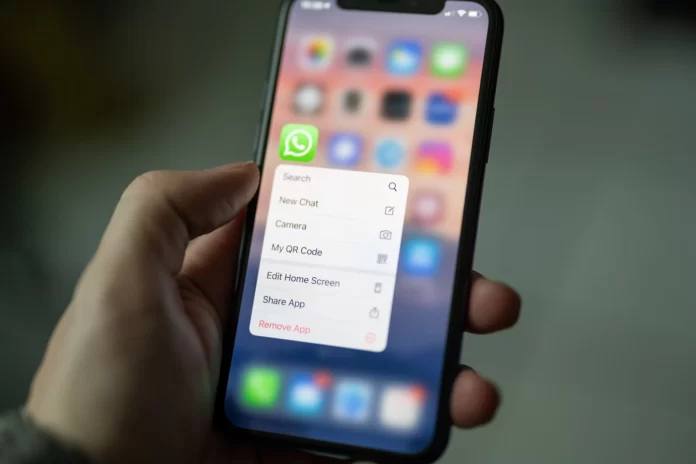Многие пользователи считают, что WhatsApp защищен лучше, чем другие мессенджеры. Сквозное шифрование обеспечивает сообщениям более высокий уровень безопасности, чем Telegram, где сквозной протокол включен только в секретных чатах. Может показаться, что такой подход к защите пользовательских чатов излишен, ведь именно по этой причине WhatsApp не синхронизируется с несколькими устройствами. В конце концов, этому препятствует шифрование. Однако разработчики мессенджера решили, что есть куда развиваться.
Именно поэтому в WhatsApp были введены исчезающие сообщения. Это примерно то же самое, что и секретные чаты в Telegram, но с рядом ключевых отличий. Во-первых, уровень безопасности исчезающих сообщений не повышается — это все то же сквозное шифрование. Во-вторых, исчезающие сообщения отправляются в тот же чат — отдельный чат не создается. В-третьих, вы можете установить период удаления. В-четвертых, любой из собеседников может отключить исчезающие сообщения по своему усмотрению.
Итак, вот как использовать исчезающие сообщения WhatsApp или, простыми словами, как включить и отключить эту опцию.
Как включить исчезающие сообщения в WhatsApp
Если вы хотите включить функцию исчезающих сообщений в WhatsApp, вам необходимо выполнить следующие действия:
- Прежде всего, откройте приложение WhatsApp на своем мобильном устройстве и начните чат со своим другом.
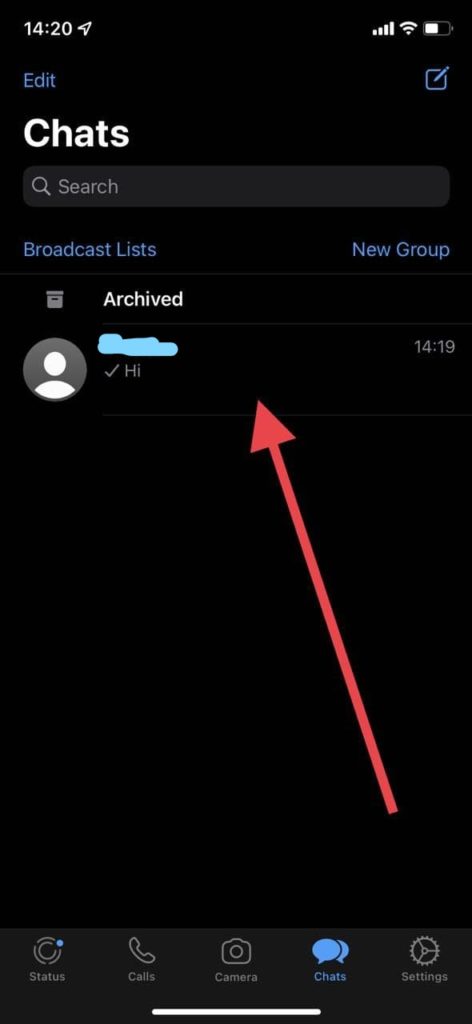
- Затем нажмите на имя или номер телефона человека, с которым вы общаетесь, в верхней части экрана.
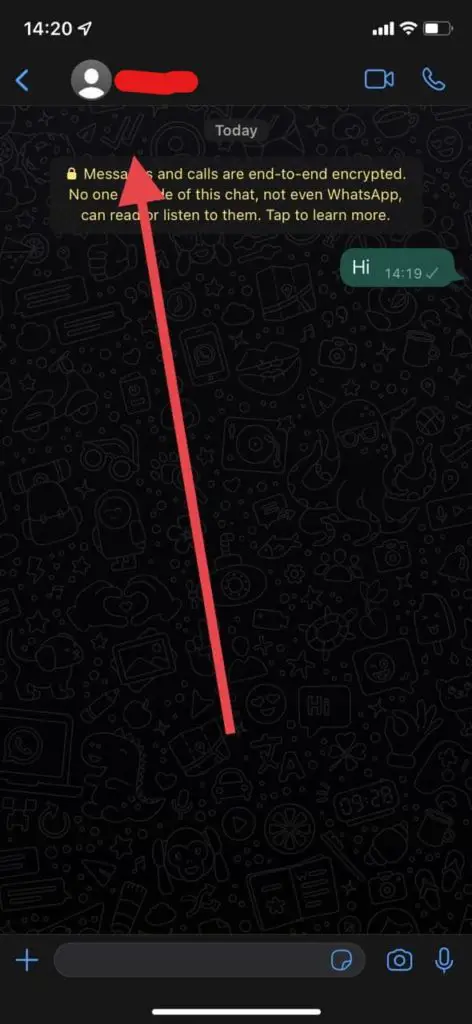
- После этого прокрутите вниз и нажмите на опцию «Исчезающие сообщения».
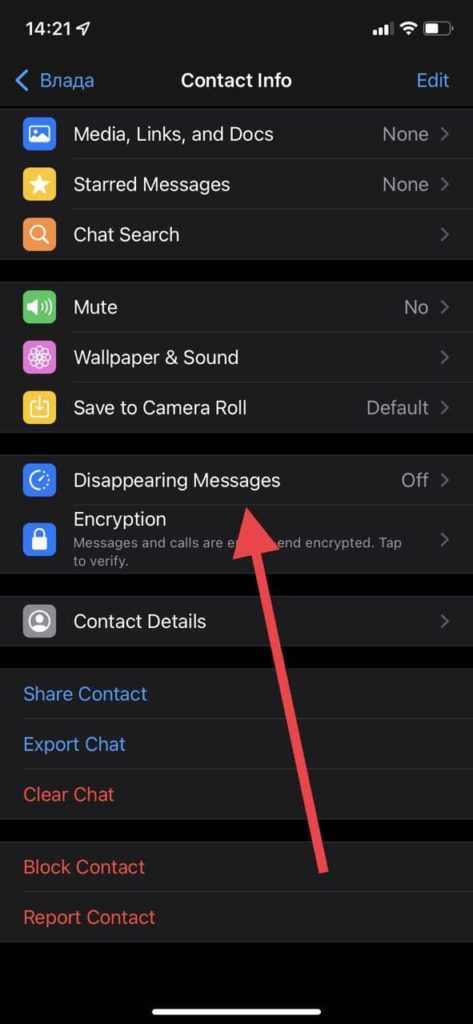
- Выберите, через какое время сообщения будут удалены. Вы можете выбрать 24 часа, 7 дней и 90 дней.
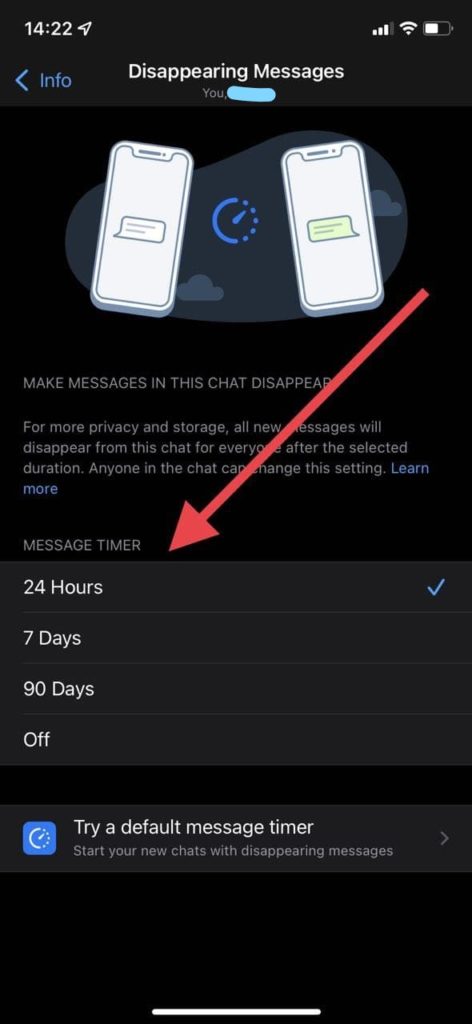
- Наконец, сохраните изменения, нажав на стрелку в левом верхнем углу экрана, или просто выйдите из меню настроек.
Как только вы выполните эти действия, WhatsApp отправит всем участникам чата уведомление об изменении. Это будет не единственное уведомление, предупреждающее вас о том, что все ваши сообщения из этого диалога будут удалены через определенное время. На всякий случай на аватаре вашего собеседника появится маленький значок часов. Он сообщит вам, что ваша переписка с ним или с ней не будет храниться вечно.
Если вы хотите отключить опцию исчезновения сообщений, просто повторите шаги, но вместо ограничения по времени выберите «Выключить».
Как отправить исчезающее фото и видео в WhatsApp
Если вы хотите отправить исчезающие фото и видео в WhatsApp, вам необходимо выполнить следующие действия:
- Сначала откройте приложение WhatsApp на своем мобильном устройстве и начните или откройте чат с вашим другом.
- Нажмите на значок «+» рядом с текстовым полем в нижней части экрана и выберите «Фото/Видео».
- Выберите одну или несколько фотографий или видео.
- Затем нажмите на значок таймера, чтобы активировать режим исчезновения.
Если вы выбираете несколько фотографий или видео одновременно, активируйте режим для каждой из них отдельно. Даже если у вашего собеседника еще нет этой функции, ваше сообщение исчезнет сразу после просмотра.
Вы увидите уведомление о том, что человек, с которым вы общаетесь, открыл ваше сообщение. Даже если вы отключите уведомления о прочтении, другие пользователи увидят, что вы открыли их исчезнувшее сообщение. Однако вы не увидите время открытия. На групповые чаты это не влияет, там всегда отображается время.
Как работают исчезающие сообщения в WhatsApp
Исчезающие сообщения в WhatsApp позволяют отправлять друзьям фотографии и видео, которые исчезают сразу после просмотра. Однако ничто не мешает вашему собеседнику сделать скриншот вашего фото или видео.
WhatsApp не будет уведомлять вас о том, что ваш собеседник сделал снимок экрана. Однако вы увидите уведомление, когда он откроет ваше фото или видео.
Это все, что вам нужно знать об исчезновении сообщений в WhatsApp.
Как создать чат с самим собой в WhatsApp
Чат с самим собой — очень полезная вещь. Она позволяет за считанные секунды и с минимальными ограничениями по объему переслать некоторые данные самому себе с компьютера на смартфон и обратно. А с тех пор, как настольная версия WhatsApp стала работать отдельно от телефона, эта функция стала еще более значимой и полезной.
Вы можете сделать чат с самим собой в WhatsApp двумя способами. Первый — просто добавить свой второй номер в контакты. И второй — создать группу с кем-то из своих знакомых, а затем удалить его оттуда и использовать как собственное пространство для обмена данными с самим собой.